Google AI Studioとは?
Google AI Studio は、Google DeepMind が提供する開発者向けのツールです。
テキストや画像などを組み合わせた最新のマルチモーダルAIモデル「Gemini」を試せるのが特徴で、プロンプトを入力するだけで生成AIの機能を体験できます。
特に魅力的なのは、Google AI Studioでは Gemini 2.5 Proを無料で、より多く利用できる 点です。
Geminiの無料プランでは月に約25回ほどの利用制限がありますが、AI Studioならその制限を超えて活用できます。
GoogleAIStudioではGemini2.5Proが
※2025年8月25日現在
ただし、画面の UI(ユーザーインターフェース)は専門的な要素もあり、初めて触れる方には少し難しく感じるかもしれません。
そこで今回は、初心者でも迷わずにスタートできる初期設定の流れを紹介します。
Google AI Studioでできること(代表例)
Google AI Studioを使うと、次のようなことが可能になります。
-
AIモデルのテスト
プロンプトを入力して、AIの応答をすぐに確認できます。 -
マルチモーダル体験
テキストだけでなく、画像などを組み合わせた入力に対応しています。 -
音声・動画の解析
Geminiモデルに音声や動画を渡して、要約・書き起こし・内容の説明を行うことができます(YouTube URL入力は現在プレビュー機能)。 -
Gemini APIの利用
コードを使って自分のアプリやサービスにAIを組み込む準備ができます。 -
実験用のプロジェクト作成
複数の試行をまとめて管理することが可能です。
始める前に:Googleアカウントを用意しよう
Google AI Studioを利用するには、Googleアカウントが必要です。
アカウントをまだ持っていない方は、こちらの記事をご参照ください。
※この記事はNotebookLMのログイン方法まで解説されていますが、今回必要なのはGoogleアカウント作成の手順のみです。
Google AI Studioにアクセスする方法
では実際にGoogle AI Studioを開いてみましょう。
-
Gmailにログイン
まずGoogleアカウントでGmailにログインします。 -
Google検索に進む
ブラウザでGoogle検索画面を開きます。
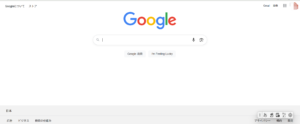
3.「Google AI Studio」と検索
検索ボックスに「Google AI Studio」と入力し、検索します。
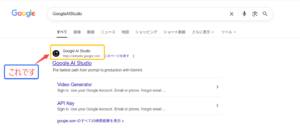
4.公式サイトにアクセス
検索結果からGoogle AI Studioの公式サイトに入りましょう。
初期設定の手順
1.最初に下記のような文字の画面が出てきます。
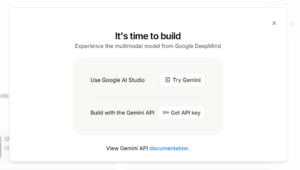
It’s time to build (さあ、始めよう)
Experience the multimodal model from Google DeepMind (Google DeepMind のマルチモーダルモデルを体験しよう)
Use Google AI Studio (Google AI Studio を使って)
Build with the Gemini API (Gemini API で開発しよう)
この画面は気にせず、閉じていただいたらいいです。
2.利用規約の同意欄が表示されます。
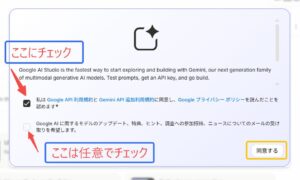
私はGoogleAPI利用規約とGeminiAPI追加利用規約に同意し、Googleプライバシーポリシーを読んだことを認めます
こちらにチェックを入れます。
その下にはこのような表記↓↓↓
GoogleAIに関するモデルのアップデート、特典、ヒント、調査への参加招待、ニュースについてのメールの受け取りを希望します
こちらは任意で✅してください。
最後に右下の「同意する」ボタンを押します。
3.Cookieの使用に同意する
![]()
4.こちらの画面になればGoogleAIAtudioが使えます
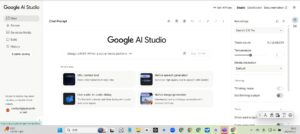
これで初期設定は完了です!これで様々な使い方を試してみましょう。
まとめ
本記事では、Google AI Studioを始めるための入り口部分について解説しました。
-
Google AI Studioは 開発者向けツール であり、マルチモーダルAI「Gemini」を体験できる
-
利用には Googleアカウント が必要
-
アクセスは Google検索から公式サイトへ
-
初期設定は 上記のスクリーンショットの順を追えばOK
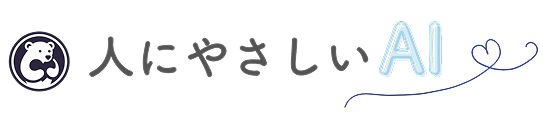


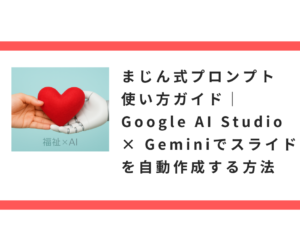
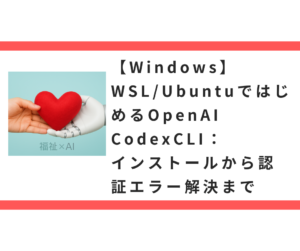

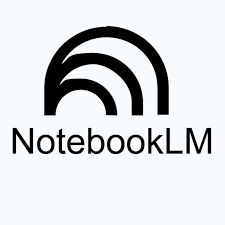



コメント